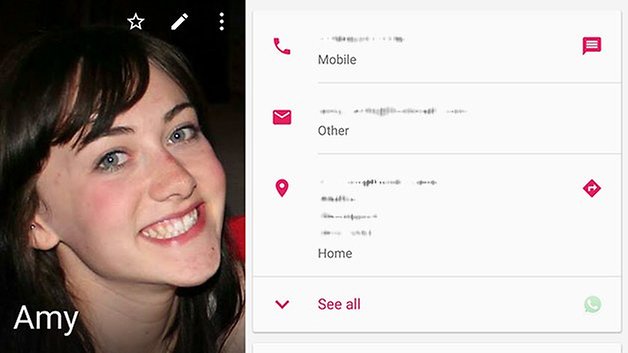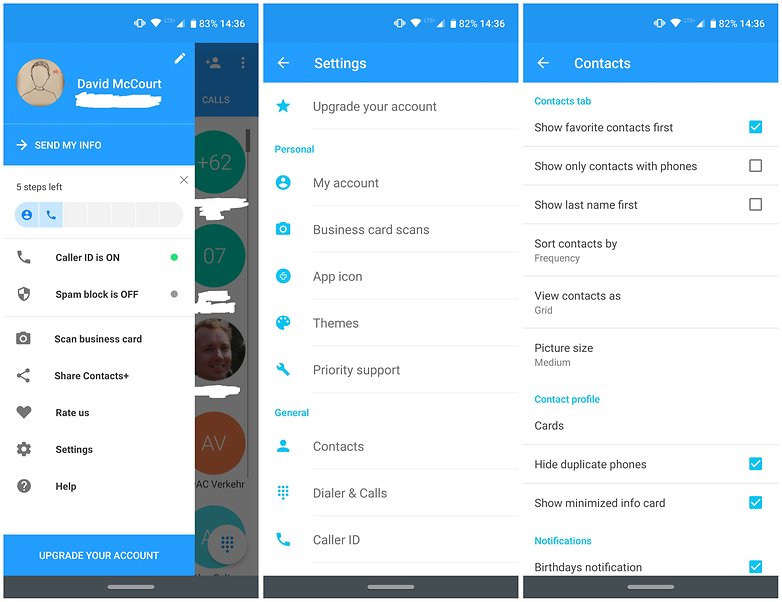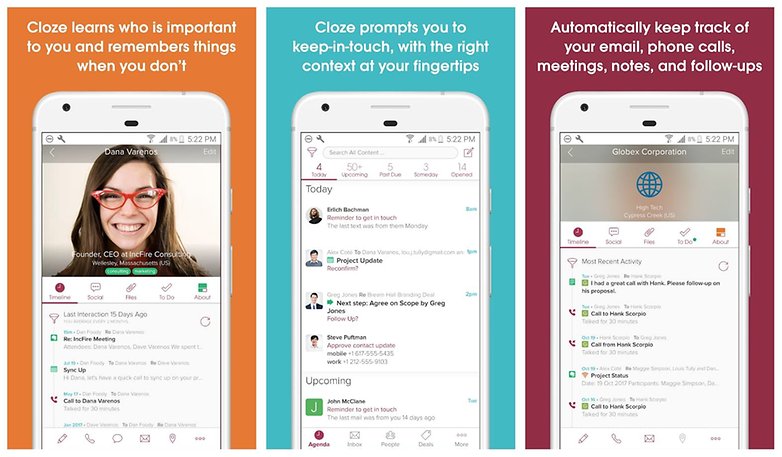- Как организовать свои контакты как профи на Android
- Приложение Контакты
- Настройка контактов
- Сторонние приложения
- Как создать группу контактов в андроид
- Как организовать свои контакты на Android
- Приложение Контакты
- Настройка контактов
- Сторонние приложения
- Как организовать свой список контактов на Android-смартфоне
- Приложение «Контакты»
- Приложение Google Рlus
- Сторонние приложения
Как организовать свои контакты как профи на Android
Приложение «Контакты» — одно из самых важных на вашем Android-устройстве. В конце концов, ваш смартфон в основном служит, чтобы помочь вам поддерживать связь с людьми (а также бездельничать в Интернете и тратить слишком много времени на игры). Имея это в виду, вы обязаны составлять списки друзей и семьи.
Android действительно предлагает вам некоторую помощь в этом направлении, хотя не всегда понятно, что вы можете сделать или как вы можете это сделать. Вот почему мы написали это подробное руководство, которое содержит ссылки на некоторые сторонние приложения, которые вы можете использовать, чтобы помочь вам организовать свои контакты.
Приложение Контакты
Приложение «Контакты» дает вам мгновенный доступ ко всем контактам, связанным с вашей учетной записью Google. В правом верхнем углу есть кнопка поиска, а в правом нижнем углу — большая синяя кнопка «Добавить контакт».
Нажмите, чтобы открыть вкладку «Избранное», и вы увидите список контактов, отмеченных вами (на Android или в Интернете), а также список часто используемых контактов внизу. Если количество людей, с которыми вы общаетесь, ограничено, лучше всего добавить их в «Избранное».
Выберите любой контакт, чтобы вызвать карточку контакта — отсюда вы можете позвонить, отправить электронную почту или смс, посмотреть последние взаимодействия (в основном текстовые сообщения на смартфоне) и отредактировать контакт на вашем устройстве (через значок карандаша в правом верхнем углу).
Настройка контактов
Нажмите кнопку меню «Дополнительно» и выберите «Контакты» — на следующем экране вы можете выбрать, какие контакты отображаются в приложении, а какие скрыты от просмотра.
Опции будут включать любые приложения со своими собственными списками контактов и подразделами в этих списках. Например, в случае ваших контактов с Google вы можете выбрать показ определенных групп, а не всех в вашей адресной книге.
Если вы не видите нужную вам учетную запись, выберите «Моя учетная запись» в меню «Настройки». Это покажет все приложения, установленные на вашем телефоне, которые поддерживают интеграцию контактов: нажмите на любую запись в списке или выберите «Добавить учетную запись», чтобы импортировать ее из другого места.
Настраивая, какие группы контактов Google вы видите на экране, а также каким другим приложениям разрешено отображать контакты, можно создать гораздо более персонализированную версию вашего списка контактов, заполненную людьми, с которыми вы действительно общаетесь. на регулярной основе.
Сторонние приложения
Если вы выйти за пределы приложения «Контакты», поставляемого со стандартным Android, существует множество альтернатив на выбор. Например, Contacts + обладает впечатляющей интеграцией в социальные сети и множеством функций настройки.
FullContact — это комплексный веб-сервис, который постоянно обновляет ваши контакты, а затем передает их везде, где это необходимо (включая Android).
Cloze — еще одно приложение, на которое стоит обратить внимание: оно пытается проанализировать взаимодействие с вашими контактами, чтобы вывести наиболее важных людей на передний план. Он даже может сообщить вам о важных обновлениях в социальных сетях, которые вы, возможно, пропустили.
Стоит также упомянуть недавно обновленные контакты Google в Интернете , которые в настоящее время проходят бета-тестирование и скоро будут доступны всем. Благодаря чистому и понятному интерфейсу, сайт позволяет настраивать свои карточки контактов с помощью мыши и клавиатуры, а не прикосновениями к сенсорному экрану.
Источник
Как создать группу контактов в андроид
Создать группу в телефонных контактах Андроид
Если вы очень общительный человек, и имеете много знакомых, друзей, коллег по работе, то со временем ваша записная книжка контактов в телефоне, превратится в один длинный список. И если вам надо будет найти человека в телефоной книге контактов, потребуется время, что бы пролистать весь список.
Или, что бы не листать список контактов, можно в поиск забить фамилию контакта и вам он найдется. Но гораздо проще и правильнее разбить контакты по группам.Где в каждой группе, будет храниться своя категория контактов. Например в группе семья, только телефоны родных. В группе Работа, только телефоны сотрудников по работе. Ну и так далее. Создать группу в телефонной книге контактов, очень просто. Для этого открываем приложение контакты.
В ней открываем категорию группы(где на картинке много человечков нарисовано) во многих версиях прошивки, всё написано словами, у меня только картинки.
Снизу у меня справа кнопочка(много человечков в разных версиях андроид расположение кнопки отличается) нажимаем на неё. И нам предлагают выбрать в каком аккаунте мы создадим новую группу. Давайте выберем создать группу в телефоне.
После нас перебросит в окно по настройке новой группы. Здесь мы пишем название новой группы. Пусть мы создадим группу Работа. Пишем и сверху жмём готово. Вот теперь можно зайти во вкладку группы и мы увидим нашу новую группу Работа.
Пока в этой группе у нас ноль человек. Теперь давайте попробуем добавить в группу контакты, которые будут соответствовать этой группе. Для этого переходим в категорию контакты и выбираем по очереди контакты, которые вы желаете видеть в группе Работа. Вот допустим я выберу контакт Начальник
Нажимаем на него и в новом окне в (моем телефоне левая снизу кнопка, у вас может будет другая кнопка)нажимаем кнопку и появляется всплывающая подсказка , в которой выбираем изменить
В новом окне, у нас будет раздел Группы, вот в этом разделе мы и выберем группу Работа, для этого контакта. Жмём кнопку готово.
Заходим в контакты, выбираем категорию Группы
И видим в нашей группе Работа уже имеется один контакт. Нажимаем на группу Работа и видим все контакты из этой группы. Нажимаем на нужный контакт и соединяемся по телефону.
Вот таким способом, мы с вами можем рассортировать все наши контакты по группам.
Источник
Как организовать свои контакты на Android
Приложение «Контакты» — одно из самых важных на вашем Android-устройстве. В конце концов, ваш смартфон нужен чтобы помочь вам поддерживать связь с людьми (а также бездельничать в Интернете и тратить слишком много времени на игры). Имея это в виду, вы должны составить списки друзей и семьи.
Android действительно предлагает вам некоторую помощь в этом направлении, хотя не всегда понятно, что вы можете сделать или как вы можете это сделать.
Вот почему мы написали это подробное руководство, которое содержит ссылки на сторонние приложения, которые вы можете использовать, чтобы помочь вам в этом, будь то использование Google Pixel 3a или Samsung Galaxy Tab S5e для общения.
Приложение Контакты
Приложение «Контакты» (оно прошло через несколько инкарнаций, но называется «Контакты в Android Pie») дает вам мгновенный доступ ко всем контактам, связанным с вашей учетной записью Google.
В правом верхнем углу есть кнопка поиска, а в правом нижнем углу — большая синяя кнопка «Добавить контакт».
Нажмите, чтобы открыть вкладку «Избранное», и вы увидите список контактов, помеченных вами (на Android или в Интернете), а также список часто контактируемых людей внизу.
Если количество людей, с которыми вы говорите, ограничено, то приложение «Контакты» вам подходит.
Выберите любой контакт, чтобы вызвать карточку контакта — отсюда вы можете позвонить, отправить письмо по электронной почте или отправить sms-текст (если соответствующая информация сохранена), посмотреть последние взаимодействия (в основном текстовые сообщения на смартфоне) и отредактировать контакт на вашем устройстве (через значок карандаша в правом верхнем углу).
Настройка контактов
Нажмите кнопку меню «Дополнительно» и выберите «Контакты» — на следующем экране вы можете выбрать, какие контакты отображаются в приложении, а какие скрыты от просмотра.
Опции будут включать любые приложения со своими собственными списками контактов и подразделами в этих списках.
Например, в случае ваших контактов с Google вы можете выбрать показ определенных групп, а не всех в вашей адресной книге.
Вы можете выбрать показ определенных групп
Если вы не видите нужную вам учетную запись, выберите «Моя учетная запись» в меню «Настройки».
Она покажет все приложения, установленные на вашем телефоне, которые поддерживают интеграцию контактов: нажмите на любую запись в списке или выберите Добавить учетную запись, чтобы импортировать ее из другого места.
Настраивая, какие группы контактов Google вы видите на экране, а также каким другим приложениям разрешено отображать контакты, можно создать гораздо более персонализированную версию вашего списка контактов, заполненную людьми, с которыми вы общаетесь регулярно.
Сторонние приложения
Если вы хотите расправить крылья за пределами приложения «Контакты», поставляемого со стандартным Android, существует множество альтернатив на выбор.
Например, Contacts + обладает впечатляющей интеграцией с социальными сетями и множеством функций настройки.
FullContact — это комплексный веб-сервис, который постоянно обновляет ваши контакты, а затем передает их туда, где это необходимо (включая Android).
Cloze — еще одно приложение, на которое стоит обратить внимание: оно пытается проанализировать взаимодействие с вашими контактами, чтобы вывести наиболее важных людей на передний план.
Оно даже может сообщить вам о важных обновлениях в социальных сетях, которые вы, возможно, пропустили.
Стоит также упомянуть недавно обновленные контакты Google в Интернете, которые в настоящее время проходят бета-тестирование и скоро будут доступны всем. Благодаря чистому и понятному интерфейсу, он позволяет убирать свои карточки контактов с помощью мыши и клавиатуры, а не прикосновения к сенсорному экрану.
Источник
Как организовать свой список контактов на Android-смартфоне
Приложение «Контакты» является одним из самых важных на вашем устройстве под управлением Android. И мы чуть ли не каждый день добавляем новые данные о наших знакомых (а иногда и вовсе социальные сервисы синхронизируют и пополняют их за нас), тем самым внося все больший хаос в адресную книгу. Пора прибраться в этом бардаке! И сейчас мы поведаем, как это сделать.
Android предлагает вам некоторую помощь в том, как можно навести порядок в списке контактов. Поэтому мы рассмотрим то, как организовать ваш список контактов как встроенными средствами операционной системы, так и при помощи сторонних программ.
Приложение «Контакты»
Приложение «Контакты» дает вам мгновенный доступ ко всем контактам, связанным с вашей учетной записью Google. Для начала можно воспользоваться вкладкой «Избранное». Сюда можно добавить людей, с которыми вы общаетесь чаще всего. Например, членов семьи. Для этого выберите нужный контакт, войдите в его настройки и там найдите пункт «Добавить в избранное».
Другим способом почистить вашу записную книжку будет настройка контактов. В приложении нажмите кнопку «Дополнительно» и выберите «Контакты». Следующий экран позволяет выбрать, какие контакты отображаются в приложении, а какие скрыты от просмотра. Таким образом вы не потеряете абонентов, с которыми редко общаетесь, но они при этом не будут «мозолить глаза» в общем списке.
Приложение Google Рlus
В случае контактов Google, например, вы можете выбрать отображение определенных групп, которые вы создали, а не всех абонентов в адресной книге. Войдите в пункт «Моя учетная запись» в меню настроек. Это покажет все приложения, установленные на вашем телефоне, которые поддерживают интеграцию контактов. Нажмите на любую запись в списке или выберите «Добавить учетную запись» для импорта контактов.
Настраивая, какие группы контактов вы видите на экране, а также какие другие приложения могут отображать контакты, можно создать гораздо более удобную версию списка контактов, заполненную людьми, с которыми вы на самом деле контактируете на регулярной основе.
Сторонние приложения
Если вы хотите, чтобы ваши контакты выглядели более организованно, то можно воспользоваться, например, программой Contacts+. Оно имеет неплохую интеграцию с социальными сетями и другими сервисами. А также весьма приятный интерфейс.
FullContact — это комплексный веб-сервис, который постоянно обновляет ваши контакты, а затем синхронизирует между всеми вашими устройствами (включая гаджеты на Android).
Cloze — еще одно приложение, на которое стоит обратить внимание: оно призвано проанализировать взаимодействие с каждым человеком из контакт-листа путем интеграции социальных сетей в само приложение. Оно может, например, сообщить не только о пропущенном звонке от определенного человека, но и о сообщении от него же, оставленного в социальных сетях.
Отдельно стоит упомянуть недавно обновленные Контакты Google в качестве веб-версии, которые в настоящее время проходят бета-тестирование и скоро будут доступны всем желающим. Благодаря понятному интерфейсу, сервис позволяет вам редактировать ваши контактные данные с настольного ПК, что куда удобнее, чем на сенсорном экране. Изменения, естественно, синхронизируются с вашей учетной записью.
Обсудить эту и другие статьи вы можете в нашем чате в Telegram.
Источник